P2pover adalah software yang berfungsi untuk Membagi Bandwidth Jaringan Internet, seperti Jaringan Internet kantor, Jaringan Warnet, ataupun Jaringan internet lainnya. Selain itu P2Pover juga merupakan software pembagi bandwidth yang ditujukan sistem operasi berbasis windows.
Salah satu kelebihan P2POver jika dibandingkan software Pembagi Bandwidth yang lain adalah cara setting dan cara menggunakan P2Pover terbilang sangat mudah, dan merupakan satu-satunya software pembagi bandwidth yang benar-benar gratis 100 % atau bebas untuk digunakan, serta memungkinkan anda untuk membagi bandwidth Wifi, seperti Hotspot pribadi, dan lain lain.
Dalam urusan mengatur bandwidth tentu kehadiran software P2Pover bisa dijadikan sebagai solusi membagi bandwidth tanpa mikrotik.
Fitur dari P2Pover
- Layer 3 Bandwidth Manger.
- TCP/IP Stream Limiting.
- Aplied to client-only networks.
- Traffic Monitoring
- Internet speed from 56 kbps to 100 Mbps.
- Compatible With Windows 2000 / XP / Windows 7.
- Absolutely Free.
Dengan menggunakan P2Pover anda bisa mengatur kecepatan Download dan Upload secara sama rata ataupu berbeda-beda serta dapat menghentikan (block) koneksi internet pada setiap komputer yang terhubung dengan jaringan anda, namun begitu sebagai software pembagi bandwidth, P2pover juga memiliki kelebihan dan kekurangan sebagai berikut:
Kekurangan P2Pover Gratis
- Tidak bisa membatasi bandwidth kompter local host.
- Adanya iklan, yang tentunnya jika tidak segera di hentikan akan menghabiskan bandwidth, mengingat iklan yang ditampilkan umumnya berupa video.
- Komputer yang terinstall P2Pover akan menjadi penguasa banwdith di dalam sebuah jaringan internet.
- Sering Crass dengan program ilegal (bajakan) terutama program billing bajakan.
Kelebihan P2Pover Gratis
- Gratis 100 %
- Powerful dalam mebatasi bandwidth wifi ataupun bandwidth LAN.
- Setting dan cara penggunannya yang mudah.
- Hanya di install pada satu komputer saja.
- Untuk menjalankan P2Pover tidak membutuhkan spesifikasi komputer yang tinggi, mengingat aplikasi P2Pover sangat ringan.
- Tersedia Versi Pro (berbayar).
Untuk mengenal lebih jauh tentang apa saja kelebihan P2POver serta untuk mendownload Software P2POver Original Gratis, silahkan kunjungi situs resminya. Ok lanhsung kita mulai tutorial membagi bandwidth dengan P2Pover.
TUTORIAL SETTING P2POVER
Setelah anda download dan install softwernya berikut panduan setting lengkapnya :
- Buka aplikasi p2pover, maka biasanya pada saat pertama dijalankan, secara otomatis akan muncul kotak dialog peringatan yang menyuruh kita untuk mengatur "System Setting" terlebih dahulu dan memilih adapter jenis apa yang kita gunakan untuk terkoneksi ke internet. Untuk laptop biasanya ada 2 pilihan adapter, yaitu LAN dan Wireless LAN (WLAN). Pilih adapter yang kita gunakan lalu klik "OK". Disini saya menggunakn WLAN
pilih Broadcom jika menggunakan wireles - Pada barisan menu p2pover, klik "Settings" terus "Schedules Setting" atau langsung seperti di bawah
Pilih Schdule setting - Pada kotak dialog "Schedules" Setting yang muncul klik tombol "New(N)".
klik new - Beri nama terserah anda pada "Schedule's Name", lalu klik kanan pada kolom di bawahnya dan pilih "Select All(A)". Kemudian klik "OK" dan tutup kotak dialog "Schedules Setting"
Beri nama terserah anda

Klik kanan dan pilih select all
- Tahap ini adalah tahap untuk mengatur besarnya bandwidth yang akan kita batasi pada kecepatan "Download" dan "Upload". Klik pada menu "Settings" lalu "Rules Setting" atau bisa langsung (tidak masuk menu setting) seperti gambar di bawah
Pilih rule setting - Pada kotak dialog "Rules Setting" yang muncul klik tombol "New(N)"
Pilih new - Beri nama terserah anda pada "rule's name" dan pada kolom di bawahnya pilih "schedule" yang sudah kita buat sebelumnya lalu klik "Next"
Kotak 1 diisi nama terserah, dan kota 2 diisi schedule yang sudah anda buat tadi - Tentukan besarnya batasan bandwidth untuk kecepatan "Incoming (Download)" dan "Outgoing (Upload)" lalu klik "Next"
isi in dan out, minimal 10 kbps
Note: Paling kecil adalah 10 Kbps, tapi jangan khawatir karena masih ada pilihan Drop untuk membunuh koneksi komputer target sepenuhnya.
- Pada tahap "P2P" klik "Next" saja atau centang sesuai keinginan
lewati atau centang sesuai keinginan - Pada tahap "IM" juga klik "Next" saja atau centang sesuai keinginan
lewati atau centang sesuai keinginan - Pada tahap "HTTP/FTP Download" kita bisa mengosongkan dan langsung klik "Next" atau mengisi sesuai keinginan extensi file yang akan kita blokir Downloadnya. Contohkan memblokir file .avi / .mkv
contoh untuk memblokir dengn mengisi .avi, .mkv atau lainnya - Pada tahap "WWW" kita pilih "Restricted with rule" kemudian kita centang semua dan pilih "Blacklist" lalu klik "Next"
pilih restricted dan centang semua. Pada kotak, pilih blacklist - Pada tahap "ACL Setting" kita kosongkan saja dan langsung klik "Finish" lalu tutup kotak dialog "Rules Setting"
kosongkan dan klik finis, lalu tutup
- Kemudian kita lanjutkan pada tahap pencarian komputer yang aktif di jaringan dengan mengklik tombol "Scan" berlogo Kaca Pembesar. Tunggu hingga proses selesai
scan - Dapat kita lihat bahwa pada daftar komputer yang berada di urutan paling atas adalah komputer "LocalHost" atau komputer kita sendiri.
local host (punya kita) - Klik kanan pada salah satu komputer yang ada di daftar dan pilih "Apply Rule to Hosts Selected"

apply rule host - Pilih besarnya Rules sesuai yang sudah kita buat sebelumnya lalu klik "OK". Maka komputer target sudah kita batasi kecepatan bandwidth-nya
pilih bandwidth yang telah anda buat tadi - Untuk membunuh atau memblokir koneksi komputer target sepenuhnya, klik kanan pada salah satu komputer yang ada di daftar dan pilih "Drop Hosts Selected"

setelah di drop host, otomatis logo komputer di sebelahnya akan hilang - Untuk menjalankannya klik tombol "Start" di atas
start/mulai
Nah itulah cara membagi bandwidth wifi tanpa mikrotik (dengan software) yang tentunya gratis 100% dan mudah.
Cukup sekian tutorial kali ini, dan jangan lupa untuk berkomentar dan mengunjungi postingan 4hmad tutorial lainnya.







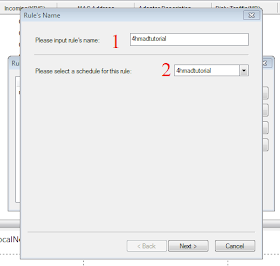




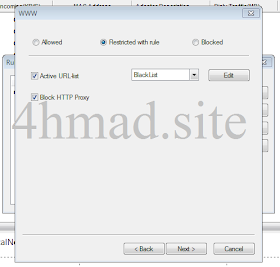



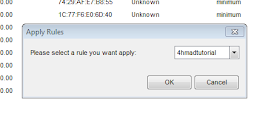

2 komentar
Thanks infonya coy..
sama" coy